«Bienvenido a la guía de uso de nuestra app»
En este Manual de Usuario, encontrará instrucciones sencillas para aprender a utilizar la aplicación.
Para introducirse, le dejamos este vídeo.
Le recomendamos que lo visualice, por favor.
Descarga la app y usa los datos de inicio de sesión asignados por tu responsable.
Dichos datos deberán ser CENTRO DE TRABAJO, NOMBRE DE USUARIO y CONTRASEÑA.
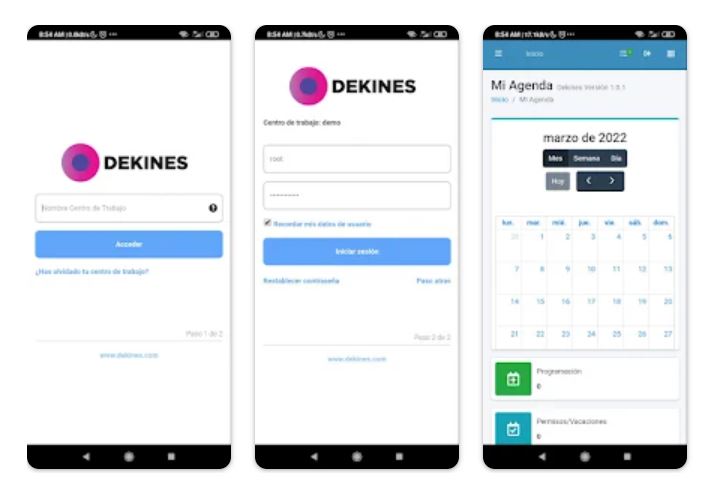
También puede acceder a través del navegador web con su ordenador o móvil, usando los datos asignados por su responsable.
Dichos datos deberán ser CENTRO DE TRABAJO, NOMBRE DE USUARIO y CONTRASEÑA.
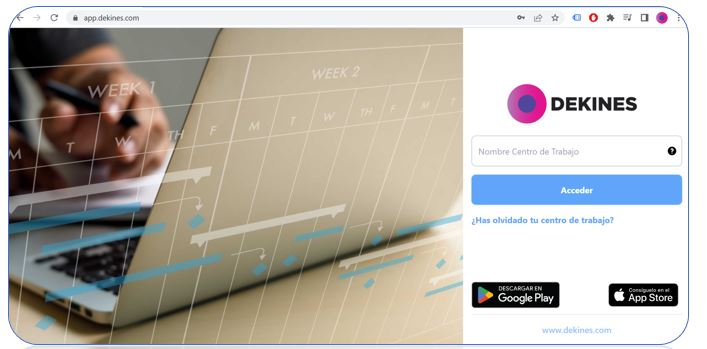
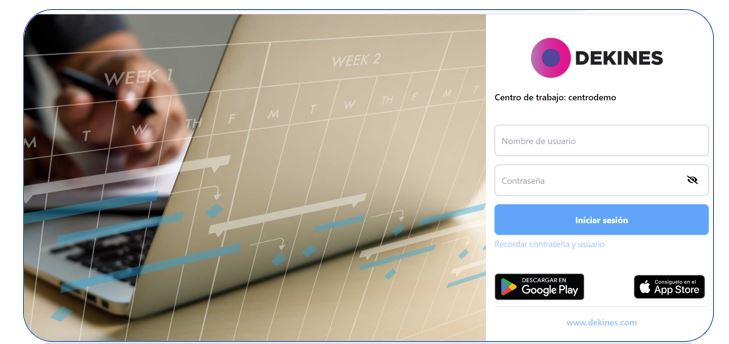
¿Estás asignado a un CENTRO DE TRABAJO, pero no has recibido tu nombre de usuario o contraseña para acceder?
Contacta con tu responsable, o sigue los siguientes pasos.
«Registra notas, consulta tu programación… en tu espacio personal»
Para acceder a MI AGENDA, puede encontrarla en la pantalla de inicio o en ESCRITORIO, MI AGENDA.
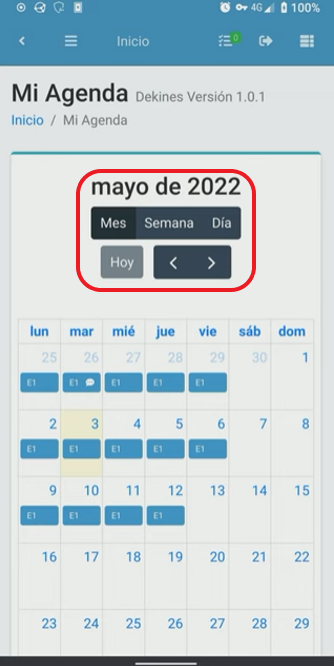
En esta pantalla, podrá consultar la programación asignada por su responsable en los distintos días.
Puede filtrar la vista por mes, semana o día, y volver al actual seleccionando HOY.
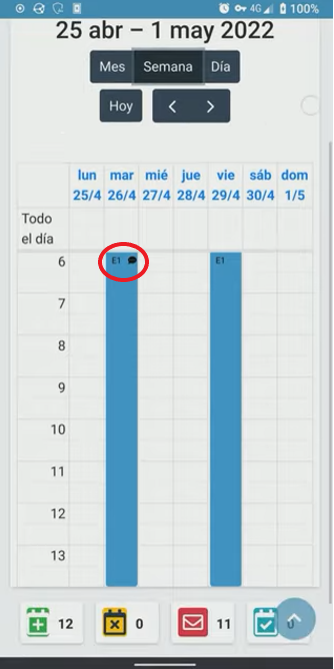
Desde los cursos superiores, puede cambiar el modo de vista, como hemos mencionado anteriormente.
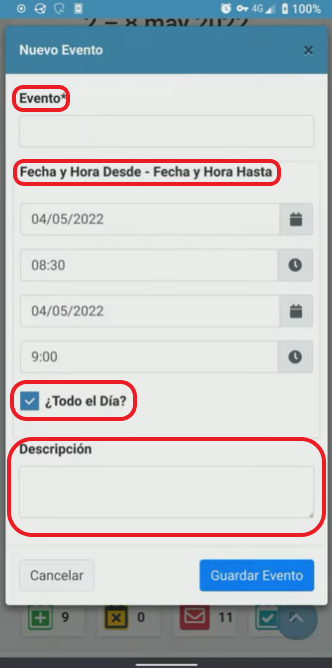
Si desea registrar notas, cree eventos en el día que desee pulsando en este.
«Consulta tus permisos solicitados y asignados, así como pedir nuevos»
Para acceder, navegue a ESCRITORIO, PERMISOS
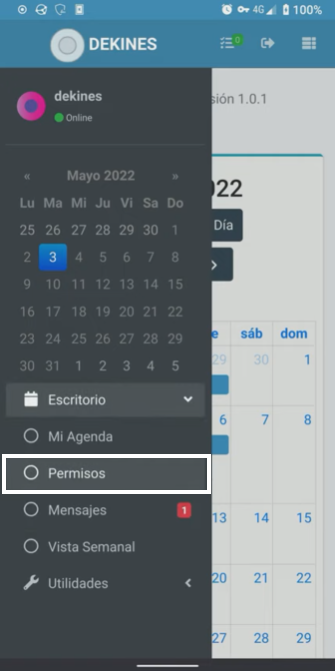
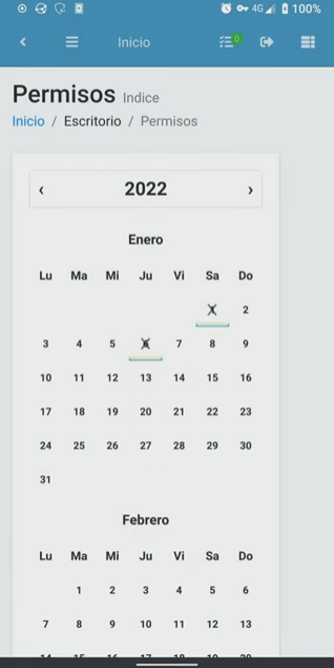
En la sección de Permisos, se podrán ver los permisos que se han solicitado anteriormente y también solicitar nuevos permisos.
Para añadir un nuevo permiso, seleccione un día y rellene el formulario.
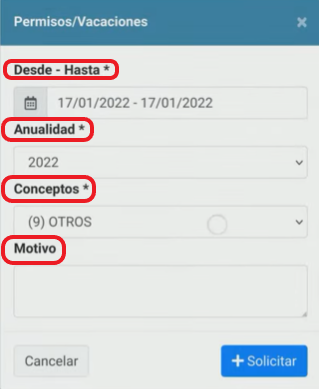
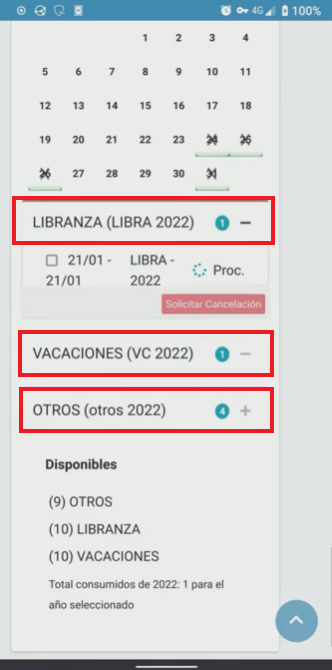
Además, podemos consultar el estado del permiso, el cual puede ser EN PROCEDIMIENTO, APROBADO, CANCELADO, así como nuestros contadores de permisos anuales.
Si desea ver un tutorial sobre como hacer una petición de permisos por días de ausencia, le dejamos este video, donde podrá ver una demostración.
«Envía y recibe mensajes, comunícate con otros miembros de tu equipo»
En MENSAJES, puede ver los últimos mensajes que le han sido enviados.
Si quiere redactar uno nuevo, clique el símbolo +. No se olvide de poner el asunto, los participantes y el propio mensaje.
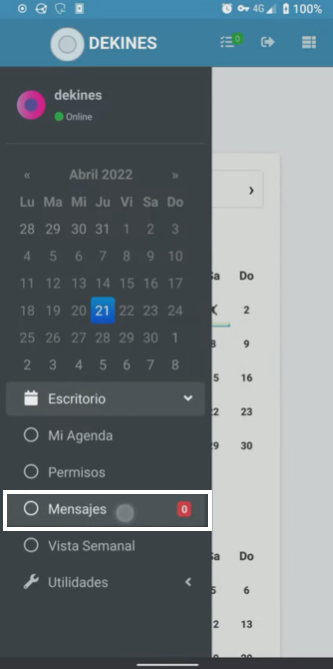
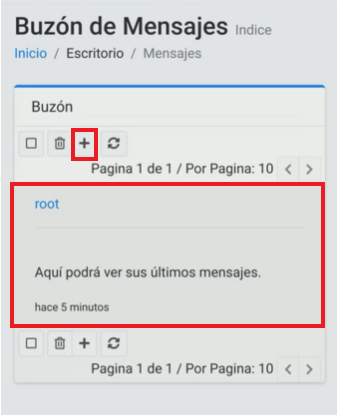
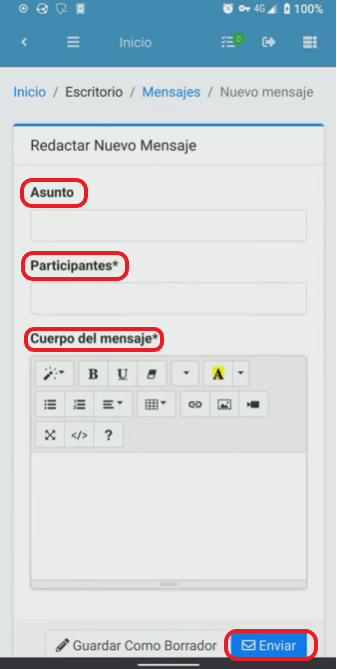
«Consulta la planificación de la semana programada»
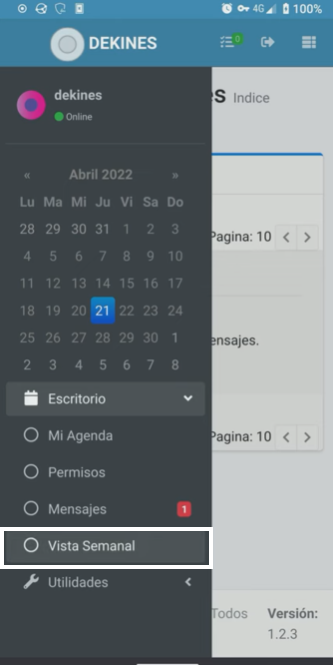
Para encontrar VISTA SEMANAL, navegue a ESCRITORIO.
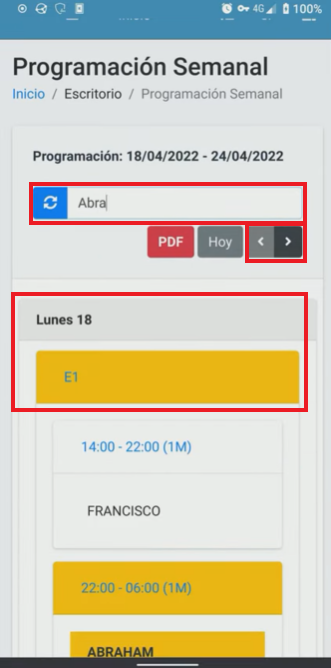
En VISTA SEMANAL, encontrará la planificación de la semana, dependiendo del Departamento del que formemos parte.
Para localizarnos, podemos hacer uso del buscador superior.
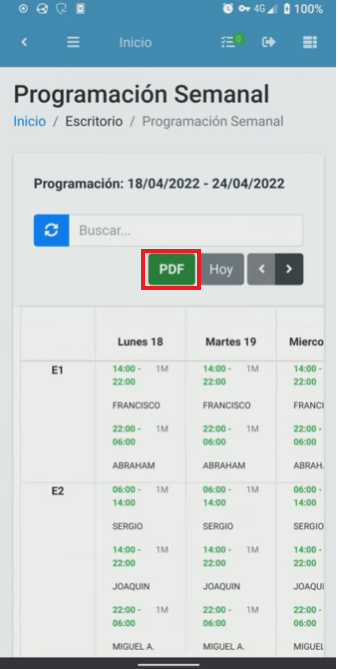
Dicha vista esta optimizada para móviles, pero si lo desea, puede visualizarlo como PDF. De esta forma, verá toda la información sin tener que ir entrando en cada sección.
«Consulta tu información y datos adjuntos a tu perfil, así como editarlos»
MIS DATOS se encuentra en la sección de UTILIDADES.
Esta es su área personal, donde podrá editar datos como NOMBRE, APELLIDOS, CONTRASEÑA, FOTO…
Integramos nuestra agenda de DEKINES con calendarios como GOOGLE o APPLE. Para saber como, consulte nuestra guía.
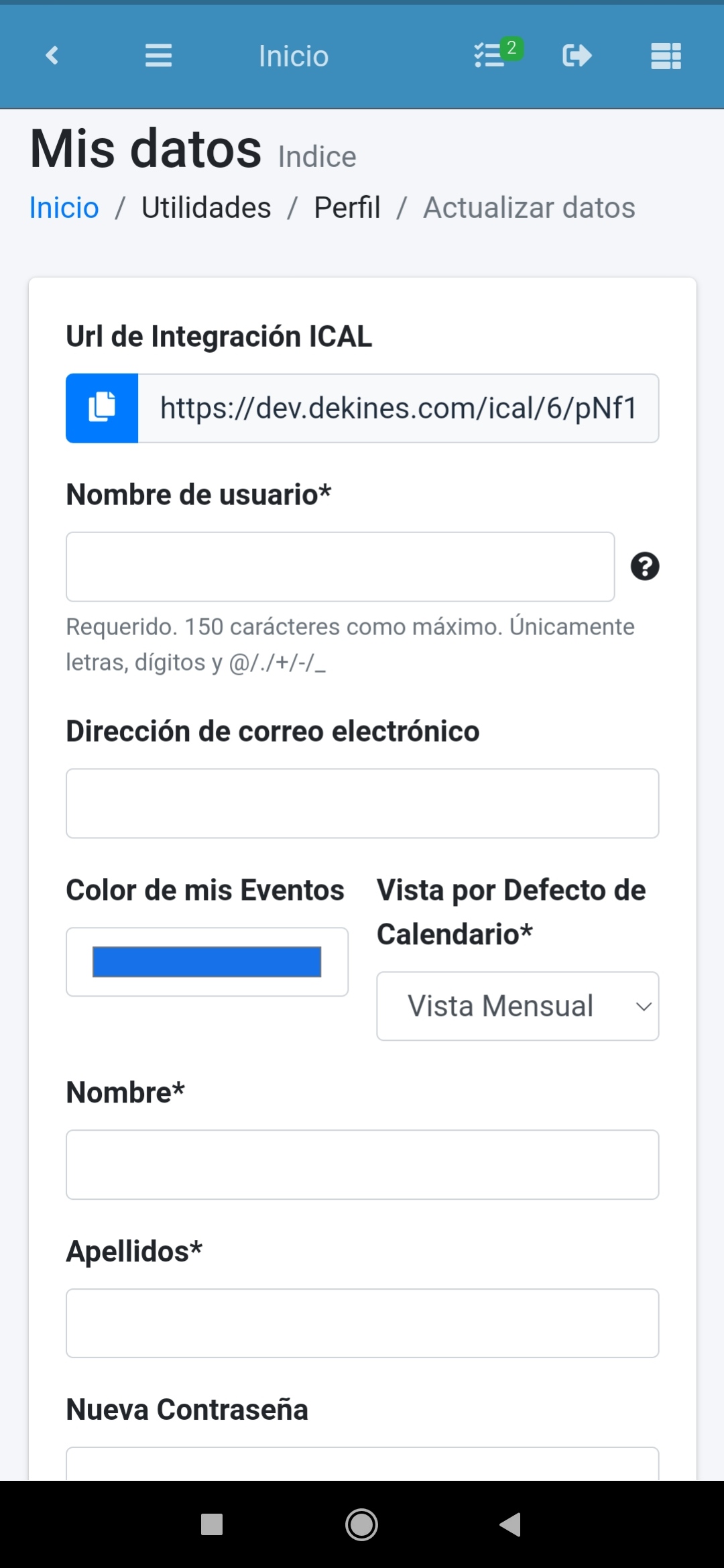
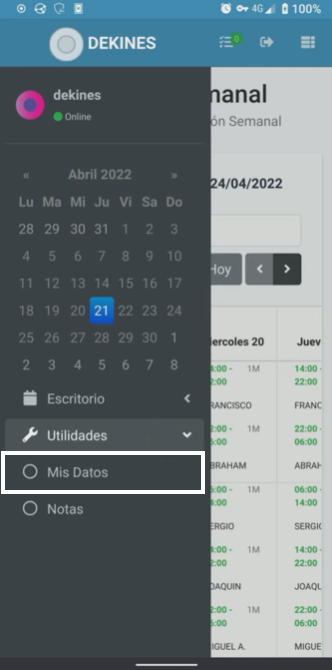
«Registra apuntes que te sean útiles y relevantes sobre el trabajo»
Desde UTILIDADES, también encontramos una sección para NOTAS.
Aquí podremos hacer un registro de notas o apuntes sobre el trabajo para no olvidarnos.
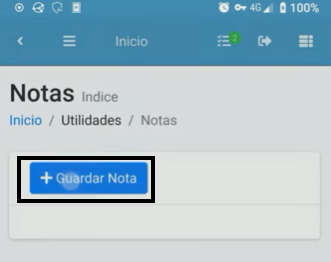
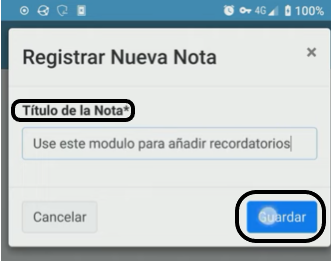
Si desea ver un tutorial sobre como crear notas de escritorio, le dejamos este video.
«Gestiona las variadas peticiones entrantes que los usuarios pueden solicitar»
Si desea ver un tutorial sobre como hacer peticiones, le dejamos el siguiente vídeo.
Realizamos peticiones de cambios, vacantes y intercambios.
«Descubre como solicitar permisos por horas desde la app»
Si desea ver un tutorial sobre como hacer una gestión de permisos por horas, le dejamos el siguiente video.
«Consulta las solicitudes de SDF recibidas, así como aceptar entrantes.»
Si desea ver un tutorial sobre como hacer su gestión de compensaciones por SDF, le dejamos el siguiente vídeo.
«Realiza tu gestión de compensaciones por horas extras desde la app»
Si desea ver un tutorial sobre como hacer su gestión de compensaciones por horas extras, le dejamos el siguiente video.
«Gestiona los procesos desde la app»
Si desea ver un tutorial sobre como hacer su gestión de procesos, le dejamos el siguiente vídeo.

En DEKINES WORKPLANNER 2025 ©, nos especializamos en crear soluciones innovadoras de gestión, respaldadas por nuestra dilatada experiencia en el sector. Nuestras aplicaciones están diseñadas para ser intuitivas, accesibles desde cualquier dispositivo y ofrecen una alternativa más flexible, económica y escalable frente a las opciones tradicionales, siempre con el usuario en el centro de la experiencia.
Asistencia